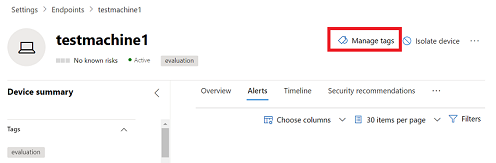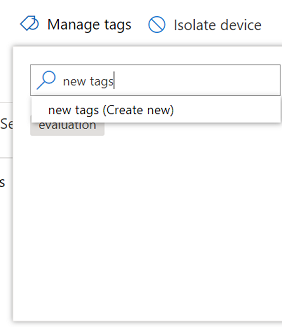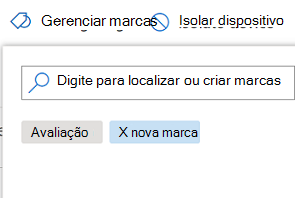Criar e gerenciar marcas de dispositivo
Aplica-se a:
- Plano 1 do Microsoft Defender para Ponto de Extremidade
- Plano 2 do Microsoft Defender para Ponto de Extremidade
- Microsoft Defender XDR
Deseja experimentar o Microsoft Defender para Ponto de Extremidade? Inscreva-se para uma avaliação gratuita.
Adicionar marcas em dispositivos para criar uma afiliação de grupo lógico. As marcas de dispositivo oferecem suporte ao mapeamento correto da rede, permitindo anexar marcas diferentes para capturar contexto e habilitar a criação de lista dinâmica como parte de um incidente. As etiquetas podem ser utilizadas como um filtro na vista Inventário de dispositivos ou para agrupar dispositivos. Para obter mais informações sobre o agrupamento de dispositivos, consulte Criar e gerir grupos de dispositivos.
Observação
A criação de grupos de dispositivos é suportada no Defender para Endpoint Plano 1 e Plano 2.
Pode adicionar etiquetas em dispositivos através das seguintes formas:
- Usar o portal
- Utilizar regras dinâmicas para etiquetagem de dispositivos
- Definir um valor de chave de registo (Windows)
- Utilizar a gestão de definições de segurança do Defender para Endpoint (macOS/Linux)
- Criar um perfil de configuração (macOS/Linux)
- Criar um perfil personalizado no Microsoft Intune (Windows 10 ou posterior)
- Utilizar a Política de configuração de aplicações no Intune (iOS/Android)
Observação
Poderá existir alguma latência entre o momento em que uma etiqueta é adicionada a um dispositivo e a respetiva disponibilidade na lista de dispositivos e na página do dispositivo.
Para adicionar marcas de dispositivo usando a API, veja a API Adicionar ou remover marcas de dispositivo.
Adicionar etiquetas de dispositivo com o portal
Selecione o dispositivo o qual você deseja gerenciar as marcas. Você pode selecionar ou procurar um dispositivo a partir de qualquer uma dos modos de exibição a seguir:
Fila de alertas - Selecione o nome do dispositivo ao lado do ícone do dispositivo na fila de alertas.
Inventário de dispositivos – selecione o nome do dispositivo na lista de dispositivos.
Caixa de pesquisa - Selecione Dispositivo no menu suspenso e insira o nome do dispositivo.
Você também pode acessar a página de alertas através do modo de exibição de arquivo e IP.
Selecione Gerir etiquetas na linha de Ações de resposta.
Escreva para localizar ou criar etiquetas
As etiquetas são adicionadas à vista de dispositivo e também serão refletidas na vista Inventário de dispositivos . Em seguida, pode utilizar o filtro Etiquetas para ver a lista de dispositivos relevante.
Observação
A filtragem pode não funcionar em nomes de etiquetas que contenham parênteses ou vírgulas.
Quando cria uma nova etiqueta, é apresentada uma lista de etiquetas existentes. A lista mostra apenas as etiquetas criadas através do portal. As etiquetas existentes criadas a partir de dispositivos cliente não serão apresentadas.
Também pode eliminar etiquetas desta vista.
Adicionar etiquetas de dispositivo com regras dinâmicas para etiquetagem de dispositivos
Pode criar e gerir regras que atribuem e removem automaticamente etiquetas de dispositivos com base em critérios definidos pelo utilizador diretamente no portal do Microsoft Defender. Veja os seguintes documentos para obter detalhes:
- Gerir os seus dispositivos com facilidade através de regras dinâmicas para etiquetagem de dispositivos no Microsoft Defender
- Gestão de regras de recursos – Regras dinâmicas para dispositivos
Adicionar etiquetas de dispositivo ao definir um valor de chave de registo
Observação
Aplicável apenas nos seguintes dispositivos:
- Windows 11
- Windows 10, versão 1709 ou posterior
- Windows Server, versão 1803 ou posterior
- Windows Server 2016
- Windows Server 2012 R2
- Windows Server 2008 R2 SP1
- Windows 8.1
- Windows 7 SP1
Observação
O número máximo de carateres que podem ser definidos numa etiqueta é 200.
Os dispositivos com etiquetas semelhantes podem ser úteis quando precisa de aplicar ações contextuais numa lista específica de dispositivos.
Utilize a seguinte entrada de chave de registo para adicionar uma etiqueta num dispositivo:
- Chave do registo:
HKEY_LOCAL_MACHINE\SOFTWARE\Policies\Microsoft\Windows Advanced Threat Protection\DeviceTagging\ - Valor da chave de registo (REG_SZ):
Group - Dados da chave de registo:
Name of the tag you want to set
Observação
A etiqueta do dispositivo faz parte do relatório de informações do dispositivo que é gerado uma vez por dia. Como alternativa, pode optar por reiniciar o ponto final que transferiria um novo relatório de informações do dispositivo.
Se precisar de remover uma etiqueta que foi adicionada com a chave de Registo acima, limpe o conteúdo dos dados da chave do Registo em vez de remover a chave "Grupo".
Adicionar etiquetas de dispositivo com a gestão de definições de segurança do Defender para Endpoint
Observação
Aplicável apenas nos seguintes dispositivos:
- macOS
- Linux
Pode utilizar a gestão de definições de segurança do Defender para Endpoint para definir e aplicar etiquetas de dispositivo para macOS e Linux. Pode efetuar esta tarefa ao criar a política de segurança de deteção e resposta de ponto final. Veja a seguinte documentação para obter detalhes.
- Gerenciar políticas de segurança de ponto de extremidade em dispositivos integrados ao Microsoft Defender para Ponto de Extremidade
- Gerir políticas de segurança de pontos finais no Microsoft Defender para Ponto de Extremidade
Adicionar etiquetas de dispositivo ao criar um perfil de configuração
Observação
Aplicável apenas nos seguintes dispositivos:
- macOS
- Linux
Pode utilizar o perfil de configuração para definir a etiqueta do dispositivo para macOS e Linux. Veja a seguinte documentação para obter detalhes.
Para macOS, crie um perfil de configuração (ficheiro .plist) e implemente-o manualmente ou através da ferramenta de gestão, incluindo Intune. Veja a documentação de orientação em Definir preferências para Microsoft Defender para Ponto de Extremidade no macOS. Para implementar o perfil de configuração com Intune, siga as orientações em Utilizar definições personalizadas para dispositivos macOS no Microsoft Intune.
Para Linux, crie um perfil de configuração (.json ficheiro) e implemente-o manualmente ou através da ferramenta de gestão. Veja a documentação de orientação em Definir preferências para Microsoft Defender para Ponto de Extremidade no Linux
Adicionar etiquetas de dispositivo ao criar um perfil personalizado no Microsoft Intune
Observação
Aplicável apenas nos seguintes dispositivos:
- Windows 10
- Windows 11
Pode utilizar Microsoft Intune para definir e aplicar etiquetas de dispositivo. Pode efetuar esta tarefa ao criar um perfil de configuração de dispositivo com definições personalizadas no Intune. Para obter mais informações, consulte Criar um perfil com definições personalizadas no Intune.
No procedimento Criar o perfil, para o passo 3, selecione Windows 10 e posterior.
Na secção Definições OMA-IRU , em Tipo de dados, selecione Cadeia. Para OMA-URI, escreva (ou cole)
./Device/Vendor/MSFT/WindowsAdvancedThreatProtection/DeviceTagging/Group.
Adicionar etiquetas de dispositivo ao criar uma política de configuração de aplicações no Microsoft Intune
Observação
Aplicável apenas nos seguintes dispositivos:
- iOS
- Android
Pode utilizar Microsoft Intune para definir e aplicar etiquetas para dispositivos móveis. Pode efetuar esta tarefa ao criar um perfil de configuração de aplicação no Intune. Para obter mais informações, veja as seguintes informações.
Etiquetar dispositivos móveis com Microsoft Defender para Ponto de Extremidade
Para iOS, siga as orientações em Configurar Microsoft Defender para Ponto de Extremidade em funcionalidades do iOS.
Para Android, siga as orientações em Configurar o Defender para Endpoint nas funcionalidades do Android.
Dica
Você deseja aprender mais? Engage com a comunidade de Segurança da Microsoft na nossa Comunidade Tecnológica: Microsoft Defender para Ponto de Extremidade Tech Community.